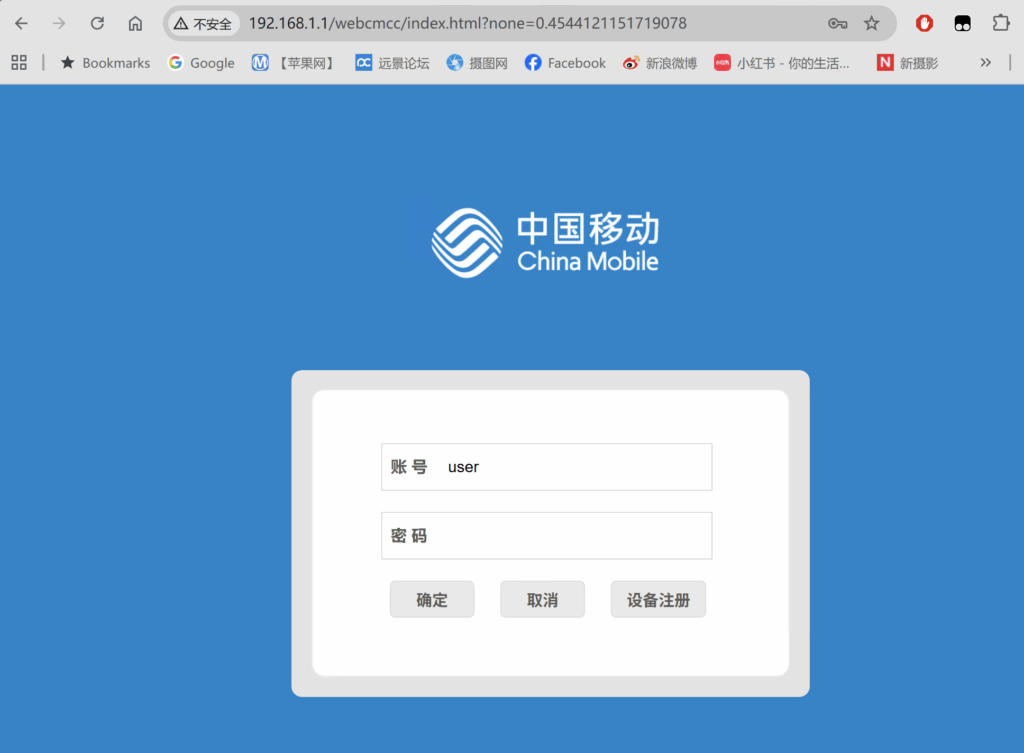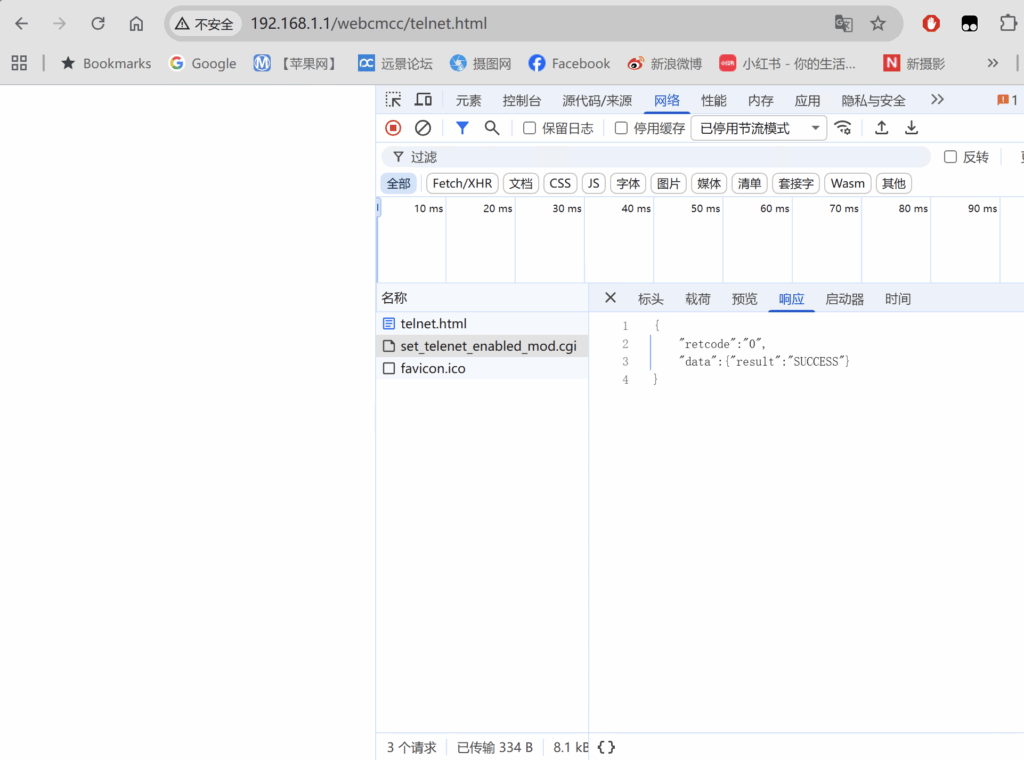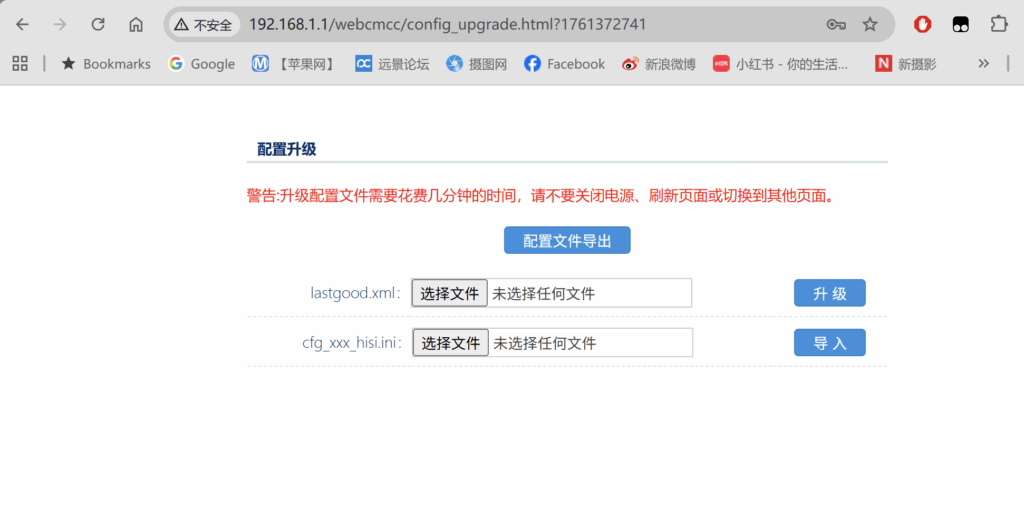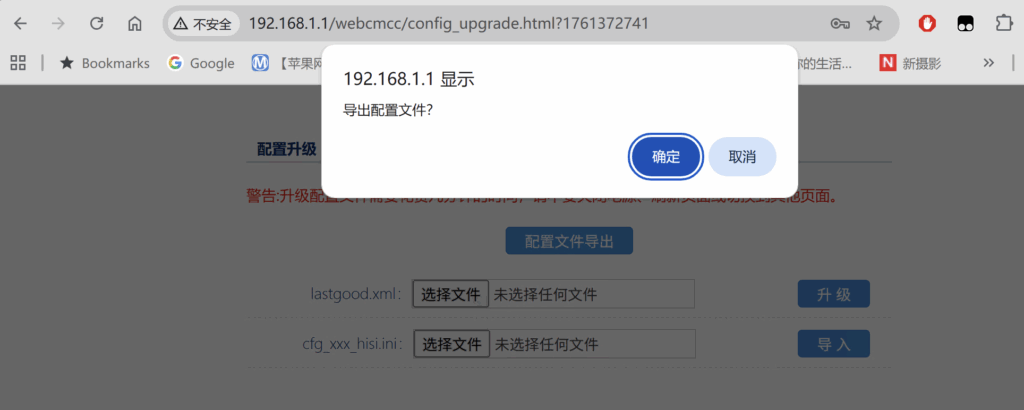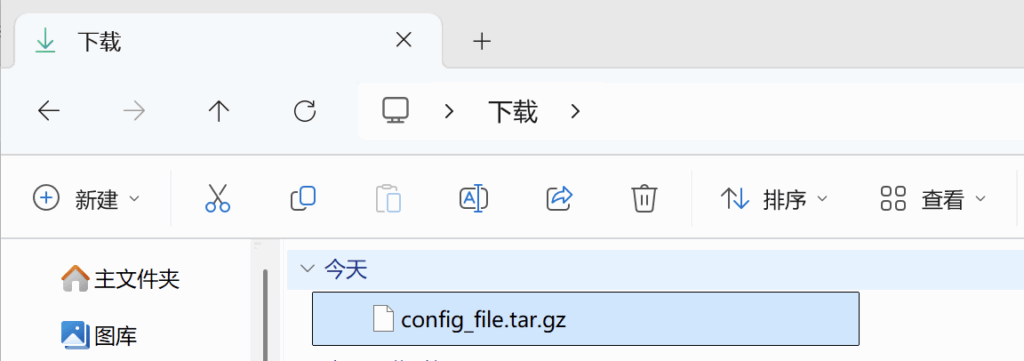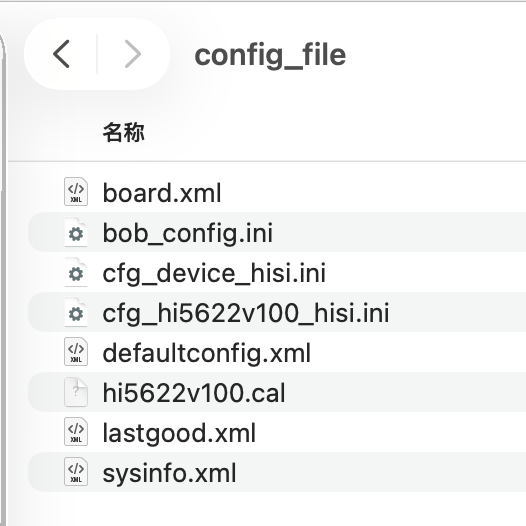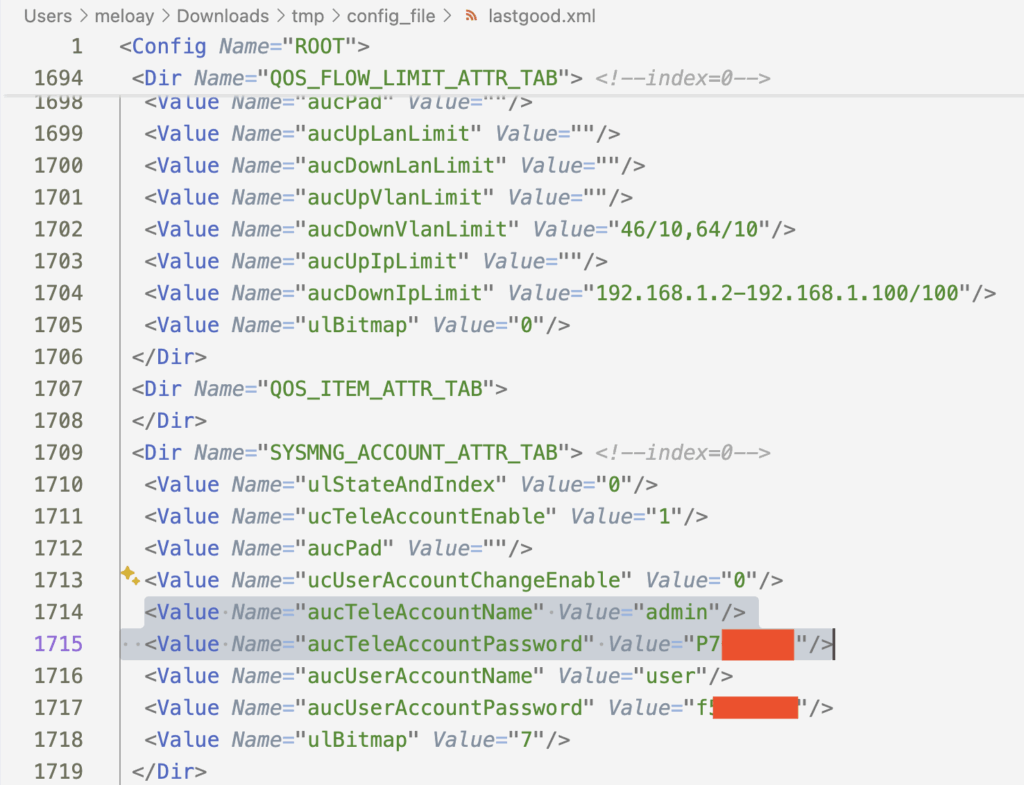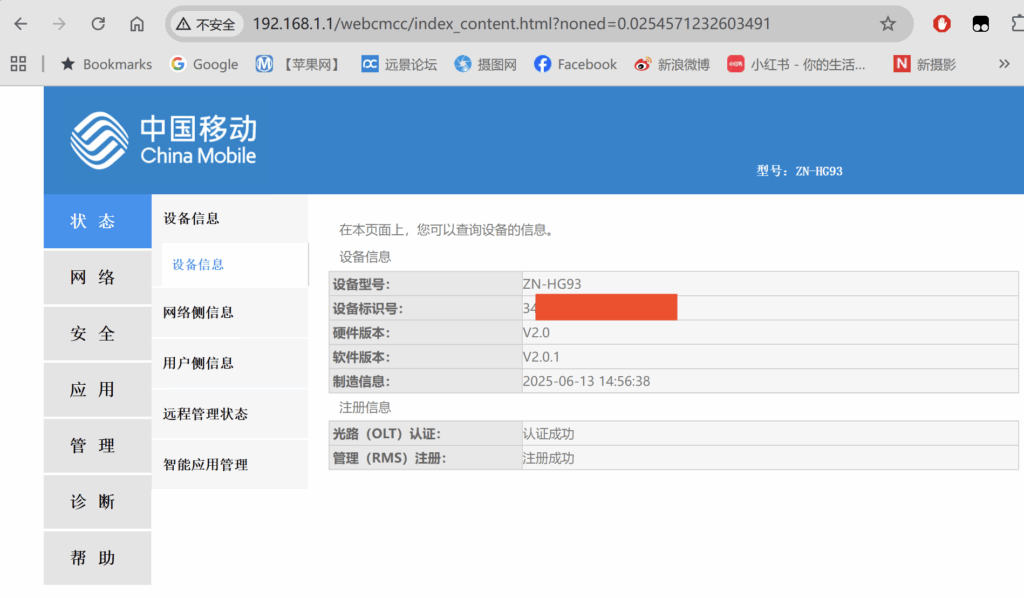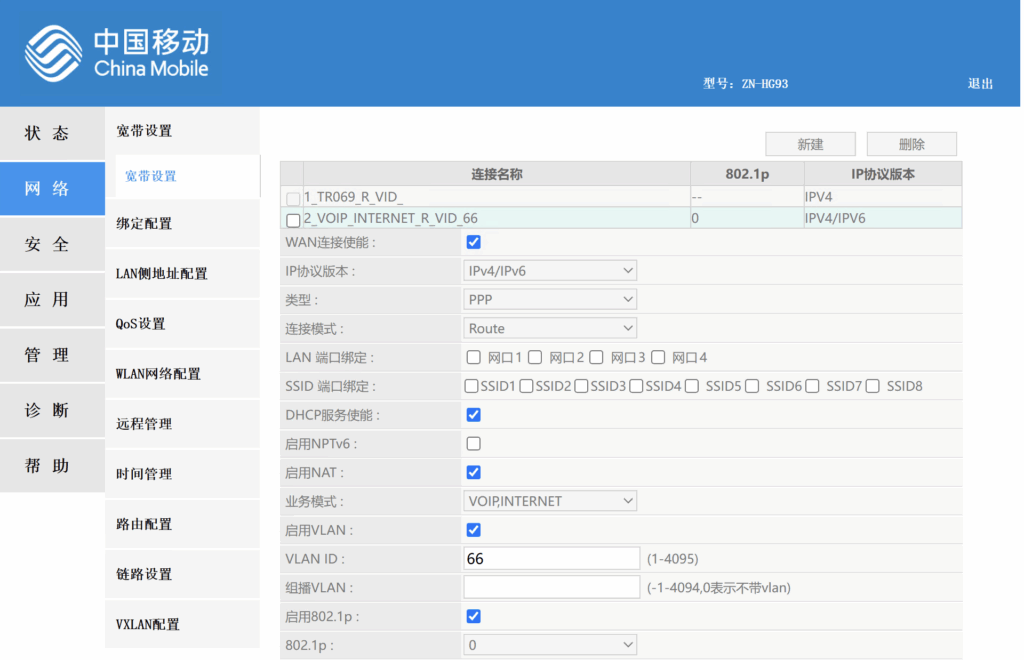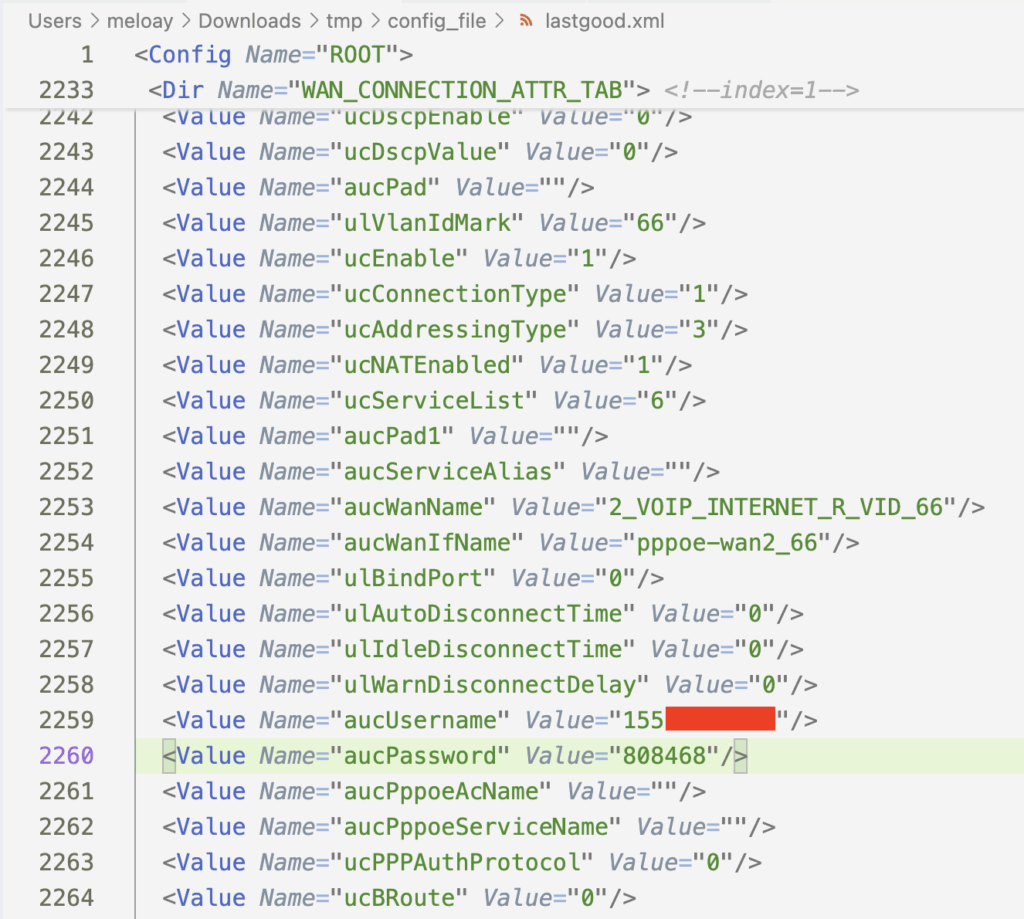部署代码
Dpanel lite版
docker run -it -d --name dpanel --restart=always \
-p 8807:8080 -e APP_NAME=dpanel \
-v /var/run/docker.sock:/var/run/docker.sock \
-v dpanel:/dpanel dpanel/dpanel:lite未安装docker的可以用以下命令:
curl -sSL https://dpanel.cc/quick.sh -o quick.sh && bash quick.shDocker开启API服务
编辑文件
sudo vi /usr/lib/systemd/system/docker.service将其中[service]部分中ExecStart=一行替换成下面内容
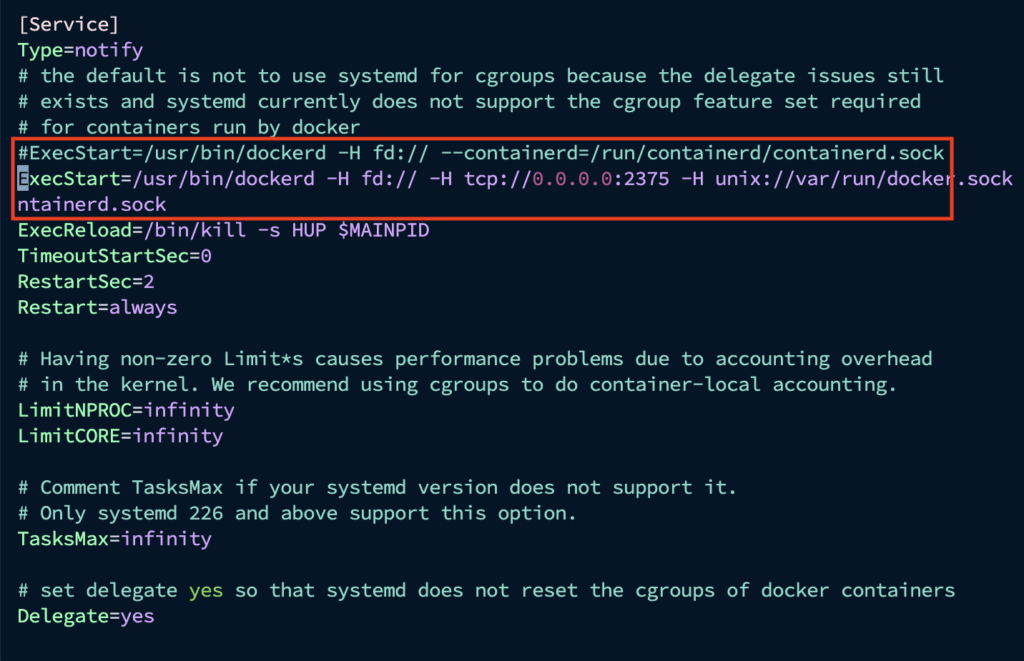
ExecStart=/usr/bin/dockerd -H fd:// -H tcp://0.0.0.0:2375 -H unix://var/run/docker.sock --containerd=/run/containerd/containerd.sock重启Docker服务
sudo systemctl daemon-reload && sudo systemctl restart docker